1. alibaba cloud toolkit
说明:自动部署工具
2. chinese
说明:汉化
3. easy code
说明:代码crud 模板
4. free mybatis plugin
说明: 在mapper接口方法和mapper XML文件之间来回切换的插件
5. idea eval reset
说明: idea激活工具
6. idea yapi
说明: yapi生成工具
7. jrebel and xreble for intellij
说明:热部署工具
8. mybatis log plugin
说明: mybati打印拼接参数工具
9. mybatisLogFormat
最好用的一个,安装上之后,在tool中打开MyBatis Log,就会在idea下方出现一个MyBatis Log界面,之后日志中出现的sql语句会自动出现在这里(只有窗口打开之后的sql);

10. redsoft yapi upload
说明:yapi生成工具
11. restfulTool
说明:安装完成后在右侧会有 RestServices 窗口,打开会显示项目中目前所有的http接口信息,可替代postman插件
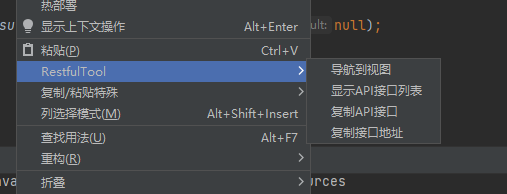
12. GenerateAllSetter
说明:快捷生成变量的set代码 ,在代码中,new一个对象,鼠标停留在对象变量userEntity上,alt+enter会出现快捷选项,如图: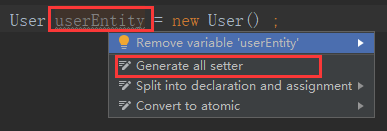
13. Translation
说明:翻译插件(Translation) 最新版本 使用方法:选中要翻译的文字,右键Translation即可
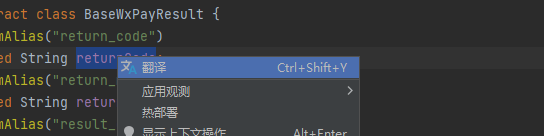
14. codota
说明: 该插件的强大之处在于:
支持智能代码自动提示,该功能可以增强 IDEA 的代码提示功能。
支持 JDK 和知名第三方库的函数的使用方法搜索,可以看到其他知名开源项目对该函数的用法。
当我们第一次使用某个类,对某个函数不够熟悉时,可以通过该插件搜索相关用法,快速模仿学习。
整行代码自动补全
基于海量Java代码和你的代码上下文给予整行的代码建议,帮助你更快地编写错误更少的代码
搜索类似代码示例
如果你需要某些API的使用示例。Codota可以根据代码上下文帮你搜索出最好的代码示例。




15. vue.js
说明:导入vue项目时 使用
16 Grep-Console
说明: 修改IDEA的log日志的颜色 在IDEA中打开Setting,选中Plugins,输入框里搜索




17. CodeGlance
说明:代码缩略图

18. Alibaba Java Coding Guidelines
说明:阿里巴巴 Java代码规范插件
建议大家一定一定一定要安装该插件,它会帮助你检查出很多隐患,督促你写更规范的代码。
使用方法:文件、包、项目任意层级右键“编码规约扫描”
19. QAPlug - FindBugs
说明:程序员总是想尽可能地避免写 BUG, FindBugs 作为静态代码检查插件,可以检查你代码中的隐患,并给出原因。


20. GsonFormatPlus
说明: GsonFormatPlus 插件,将json字符串可直接生成对象属性 。JSON 格式化。同时,可以基于 JSON 字符串,直接生成 POJO 类。
GsonFormatPlus 框的呼出,Windows 使用 alt + s 快捷键,MacOS 使用 option + s 快捷键。
新建个实体类 空的就可以 打开实体 后 alt + insert
说明:


21. Statistic
说明:项目全局代码统计信息的小插件:

22. SequenceDiagram
说明:强烈推荐:SequenceDiagram 可以根据代码调用链路自动生成时序图,超级赞,超级推荐!
这对研究源码,梳理工作中的业务代码有极大的帮助,堪称神器。
安装完成后,在某个类的某个函数中,右键 --> Sequence Diagaram 即可调出。
23. Rainbow Brackets
说明:由于很多人没有养成好的编码风格,没有随手 format 代码的习惯,甚至有些同事会写代码超过几百行,阅读起来将非常痛苦。
痛苦的原因之一就是找到上下文,由于括号太多,不确定当前代码行是否属于某个代码块,此时这个插件就会帮上大忙。
具体使用 参考 [https://blog.csdn.net/w605283073/article/details/81545763](https://blog.csdn.net/w605283073/article/details/81545763)
24. Maven Helper
说明:处理maven 中包冲突
参考 https://blog.csdn.net/lizhiyuan_eagle/article/details/91491292
25. Material Theme UI
说明:主题类的插件,可以改改界面颜色呀,文件图标啥的
使用参考 https://blog.csdn.net/zyx1260168395/article/details/102928172
26. Key Promoter X
说明:在每次我们使用鼠标 进行 IDEA 的某个操作,Key Promoter X 会在 ↘️右下角 自动弹框 提示对应的键盘 快捷键
使用参考:https://blog.csdn.net/linsongbin1/article/details/80331862
27. JUnitGenerator
说明:JUnitGenerator 插件,用于快速 生成单元测试类。
使用步骤为,选中类名,使用快捷键 ctrl + enter 呼出菜单,点击「Create Test」选项,进行选择确认后,即可创建出对应的单元测试类
使用 参考 :https://www.cnblogs.com/libingbin/p/6007203.html
28. VisualVM Launcher
说明:VisualVM Launcher 插件,对 VisualVM 工具的集成 支持,可以对启动的 Java 服务进行性能分析
对 VisualVM 不了解的胖友
使用参考:https://blog.csdn.net/wngpenghao/article/details/82884874
调优参考: 《Java 性能调优:利用 VisualVM 进行性能分析》 文章。
29. any-rule
说明:any-rule 插件,常用正则表达式 大全
any-rule 框的呼出,Windows 使用 alt + a 快捷键,MacOS 使用 option + a 快捷键。
使用 参考:https://www.jianshu.com/p/3066bec38f03
30. DocumentAssistant
说明:自动RESTful API 文档生成
使用步骤: 右键 生成 , 快捷键:alt+insert
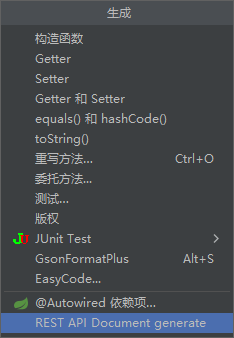
























 363
363











 被折叠的 条评论
为什么被折叠?
被折叠的 条评论
为什么被折叠?








